Kontrola funkčnosti procesoru
Test výkonu se provádí pomocí softwaru jiného výrobce. Doporučuje se jej provádět nejméně jednou za několik měsíců, aby bylo možné předem zjistit a opravit případný problém. Před přetaktováním se také doporučuje, aby procesor otestoval výkon a provedl test na přehřátí.
Obsah
Příprava a doporučení
Než provedete test stability stability, ujistěte se, že vše funguje víceméně správně. Kontraindikace výkonu zkušebního testu operability:
- Systém často visí "pevně", tj. Vůbec nereaguje na akce uživatele (je vyžadován restart). V takovém případě vyzkoušejte na vlastní nebezpečí;
- Pracovní teploty CPU přesahují 70 stupňů;
- Pokud zjistíte, že během testu je procesor nebo jiná součást velmi horká, neprovádějte opakované testování, dokud se teplota nezmění.
Doporučuje se testovat pracovní kapacitu CPU pomocí několika programů, aby se dosáhlo co nejpřesnějšího výsledku. Mezi testy je žádoucí provést malé přestávky po 5-10 minutách (v závislosti na výkonu systému).
Nejprve se doporučuje zkontrolovat zatížení CPU v Správci úloh . Postupujte následovně:
- Otevřete Správce úloh stisknutím kláves Ctrl + Shift + Esc . Pokud používáte systém Windows 7 a starší, použijte kombinaci kláves Ctrl + Alt + Del a poté otevřete speciální nabídku, kde musíte zvolit Správce úloh .
- V hlavním okně se zobrazí zatížení CPU, což je ovlivněno zahrnutými procesy a aplikacemi.
- Podrobnější informace o pracovní zátěži a výkonu procesoru získáte na kartě Výkon v horní části okna.
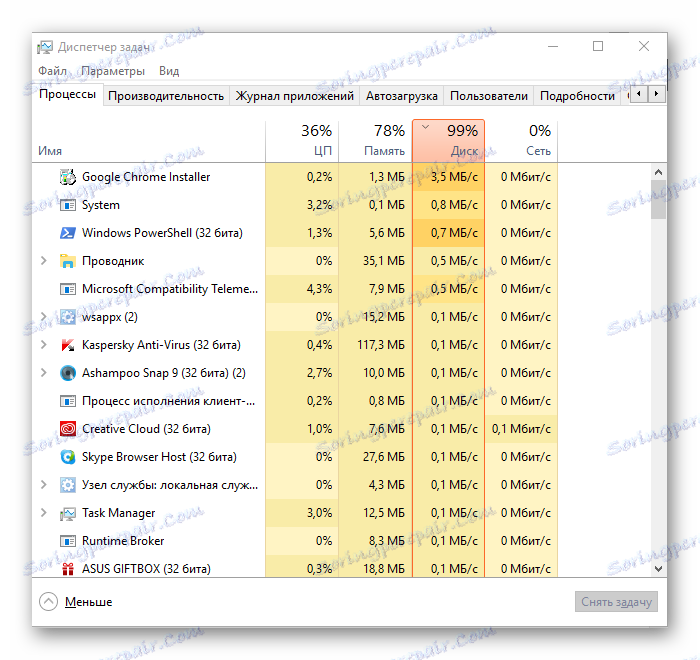
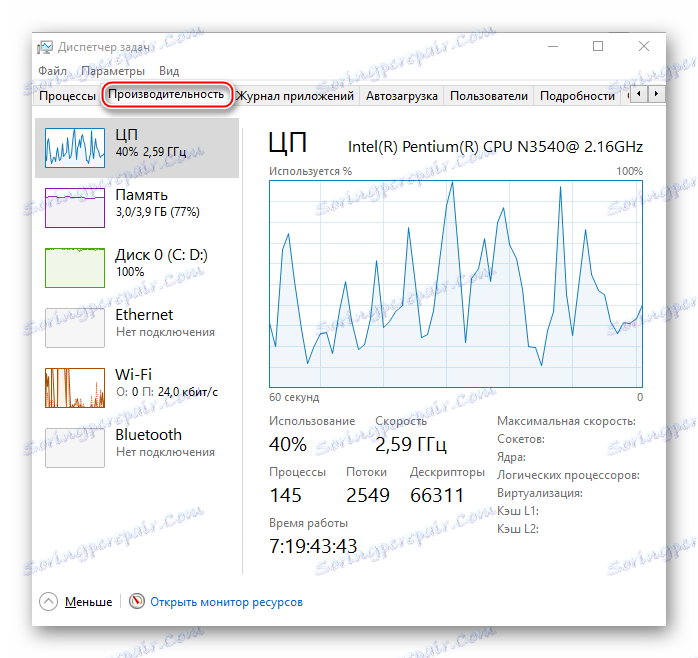
Krok 1: Rozpoznat teplotu
Před vystavením procesoru různým zkouškám je nutné zjistit jeho teplotní charakteristiky. Můžete to udělat takto:
- Použití systému BIOS. Získáte nejpřesnější údaje o teplotě procesorových jader. Jedinou nevýhodou této možnosti je, že počítač je nečinný, to znamená, že není načten, takže je těžké předpovědět, jak se teplota změní při vyšších zátěžích;
- Pomocí programů třetích stran. Tento software pomůže určit změnu uvolňování tepla jádra CPU při různých zatíženích. Jedinou nevýhodou této metody je, že musí být nainstalován další software a některé programy nemusí zobrazovat přesnou teplotu.
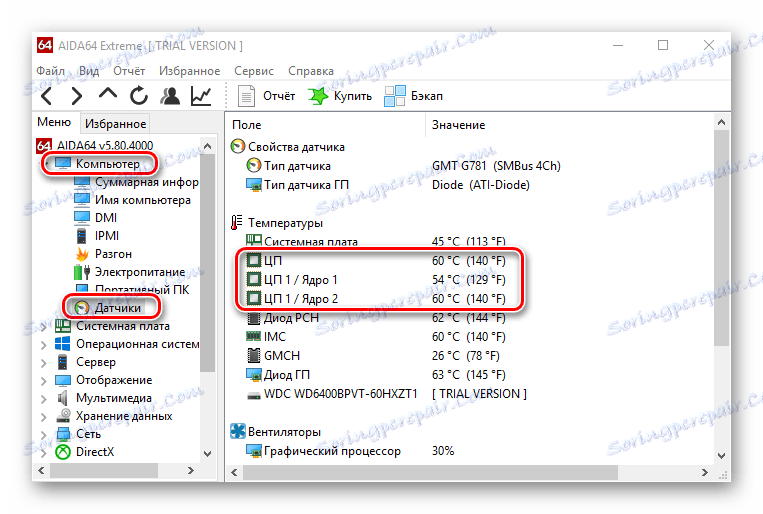
Ve druhé variantě je také možnost provést testování procesoru na přehřátí v plném rozsahu, což je také důležité pro komplexní kontrolu výkonu.
Lekce:
Jak zjistit teplotu procesoru
Jak provést test CPU na přehřátí
Krok 2: Určete výkon
Tato zkouška je nezbytná pro sledování aktuálního výkonu nebo změn v něm (například po přetaktování). Provádí se pomocí speciálních programů. Před zahájením testování se doporučuje ujistit se, že teplota procesorových jader je v povolených mezích (nepřesahuje 70 stupňů).
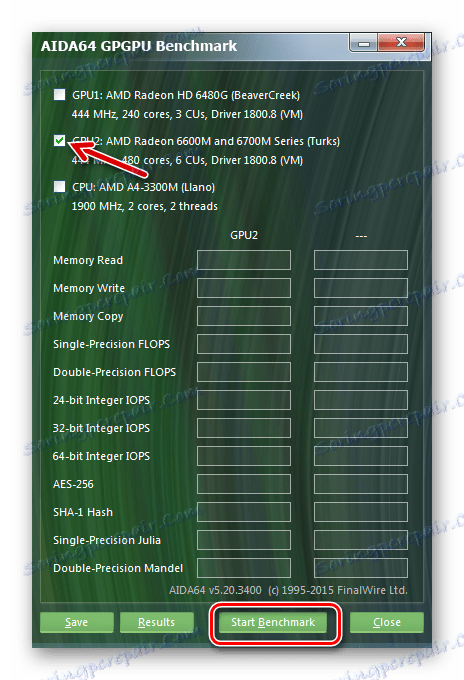
Lekce: Jak testovat výkon CPU
Krok 3: Zkouška stability
Můžete ověřit stabilitu procesoru pomocí několika programů. Zvažme práci s každým z nich podrobněji.
AIDA64
AIDA64 Je výkonným softwarem pro analýzu a testování téměř všech počítačových komponent. Program je distribuován za poplatek, ale existuje zkušební doba, která poskytuje přístup ke všem funkcím tohoto softwaru po omezenou dobu. Ruský překlad je přítomen téměř všude (s výjimkou zřídka používaných oken).
Pokyn pro provedení kontroly stavu je následující:
- V hlavním okně programu přejděte do části "Nástroje" , která je nahoře. Z rozevírací nabídky vyberte "Test stability systému" .
- V okně, které se otevře, nezapomeňte zkontrolovat "Stress CPU" (umístěný v horní části okna). Chcete-li zjistit, jak CPU pracuje ve spojení s ostatními komponentami, zaškrtněte požadované položky. Pro kompletní systémový test vyberte všechny položky.
- Chcete-li spustit test, klikněte na tlačítko "Start" . Zkouška může trvat tak dlouho, jak je požadováno, doporučuje se však v rozmezí 15 až 30 minut.
- Nezapomeňte se podívat na grafy (zejména tam, kde je zobrazena teplota). Pokud překročí 70 stupňů a pokračuje v růstu, doporučuje se test zastavit. Pokud během testu systém visí, restartuje nebo program odpojí test sám, pak jsou zde vážné problémy.
- Když zjistíte, že test je již dostatečný čas, klikněte na tlačítko "Stop" . Porovnejte horní a spodní grafy (teplota a zatížení) navzájem. Pokud obdržíte přibližně následující výsledky: nízká zátěž (až 25%) - teplota až 50 stupňů; průměrná zátěž (25% -70%) - teplota až 60 stupňů; vysoká zátěž (ze 70%) a teplota pod 70 stupňů - to znamená, že vše funguje dobře.


SiSoft Sandra
SiSoft Sandra je program, který má ve svém sortimentu spoustu testů jak pro testování účinnosti procesoru, tak pro testování jeho úrovně výkonu. Software je plně přeložen do ruštiny a distribuován částečně zdarma, tj. Nejmenší verze programu je zdarma, ale jeho možnosti jsou velmi omezené.
Stáhněte si SiSoft Sandra z oficiálních stránek
Nejoptimálnějšími testy v otázce účinnosti procesoru jsou "aritmetický test procesoru" a "vědecké výpočty" .
Pokyny pro testování pomocí tohoto softwaru na příkladu "Aritmetický test procesoru" vypadá takto:
- Otevřete CSoft a přejděte na kartu "Referenční testy" . Pod položkou "Procesor" zvolte "Aritmetický test procesoru" .
- Pokud používáte tento program poprvé, můžete mít před zahájením testu okno s žádostí o registraci produktů. Stačí ji ignorovat a zavřít.
- Chcete-li spustit test, klepněte na ikonu "Aktualizovat" ve spodní části okna.
- Testování může trvat tak dlouho, jak je požadováno, ale doporučuje se v rozmezí 15-30 minut. Pokud se v systému vyskytnou vážné nedostatky, dokončete test.
- Chcete-li test opustit, klikněte na ikonu červeného kříže. Analyzujte graf. Čím vyšší je značka, tím lepší je stav procesoru.
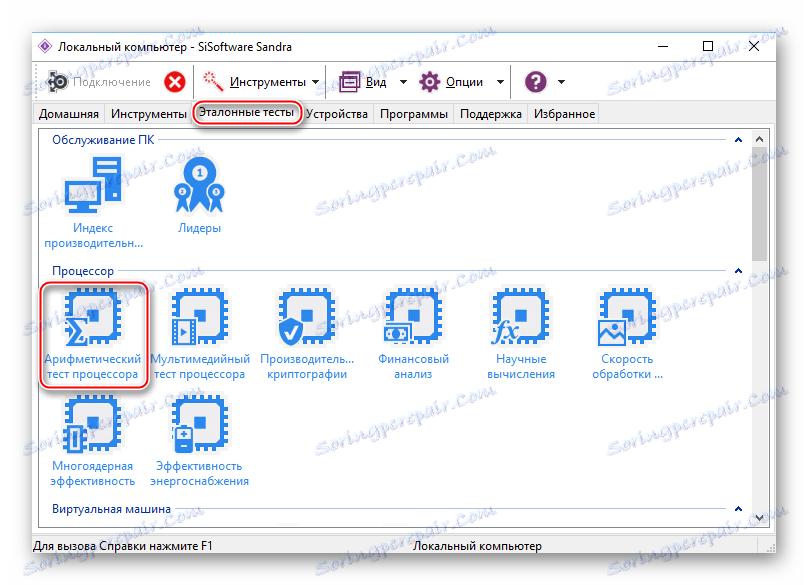

OCCT
OverClock Checking Tool je profesionální software pro testování procesoru. Software je zdarma a má ruskou verzi. V podstatě se zaměřuje na kontrolu výkonu, nikoliv na stabilitu, takže o jeden test budete mít zájem.
Stáhněte si OverClock Checking Tool z oficiálního webu
Zvažte pokyny pro spuštění nástroje OverClock Checking Tool:
- V hlavním okně programu přejděte na kartu "CPU: OCCT" , kde budete muset nastavit nastavení pro test.
- Doporučuje se zvolit typ testování "Automaticky" , protože Pokud test zapomenete, systém po určitém čase vypne. V režimu "Nekonečný" může uživatel pouze zakázat.
- Nastavte celkový zkušební čas (doporučuje se maximálně 30 minut). Doby nečinnosti se doporučují nastavit po dobu 2 minut na začátku a na konci.
- Potom vyberte verzi testu (závisí na délce vašeho procesoru) - x32 nebo x64.
- V testovacím režimu nastavte sadu dat. S velkou sadou jsou prakticky všechny indikátory CPU odstraněny. Chcete-li provést běžný test uživatele, je vhodná střední sestava.
- Umístěte poslední položku na "Auto" .
- Chcete-li začít, stiskněte zelené tlačítko "ON" . Provedení testu červeného tlačítka "OFF" .
- Analyzujte grafy v okně "Monitorování" . Zde můžete sledovat změny zatížení CPU, teploty, frekvence a napětí. Pokud teplota překročí optimální hodnoty, dokončete test.

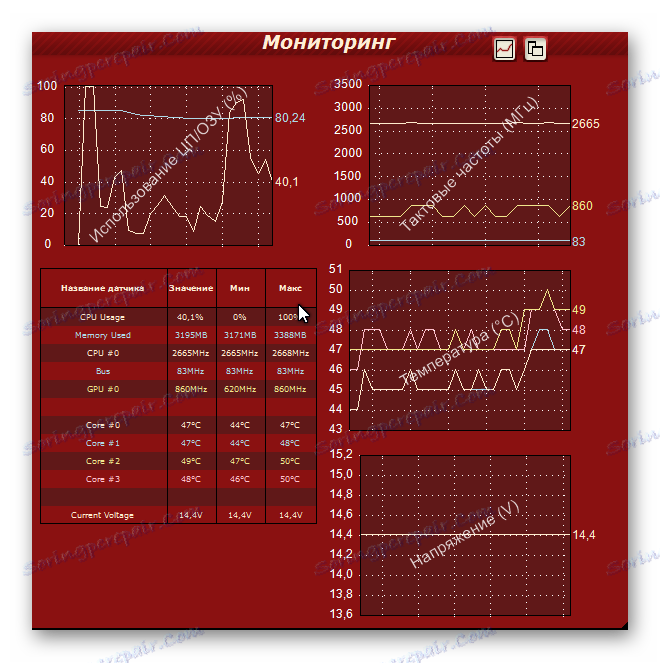
Testování pracovní kapacity procesoru není obtížné, ale pro to budete muset stáhnout speciální software. Je také třeba připomenout, že nikdo nezrušil bezpečnostní pravidla.
